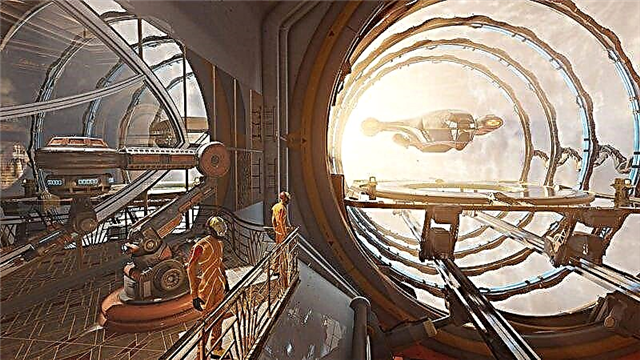Kanus-a nimo kinahanglan idugang ang lainlaing mga karakter ug simbolo sa usa ka dokumento sa MS Word nga wala makit-an sa usa ka regular nga keyboard sa computer? Kung nakasinati ka niini nga buluhaton bisan sa daghang beses, tingali nahibal-an na nimo ang bahin sa set sa karakter nga magamit sa kini nga text editor. Gisulat namon ang daghang bahin sa pagtrabaho sa kini nga seksyon sa Pulong sa kinatibuk-an, ingon nga gisulat namon ang bahin sa pagsulud sa tanan nga mga matang sa mga karakter ug mga timaan, sa partikular.
Leksyon: Ipasok ang mga karakter sa Pulong
Gihisgutan niini nga artikulo kung giunsa ang pagbutang usa ka bala sa Pulong ug, tradisyonal, mahimo nimo kini sa daghang mga paagi.
Hinumdomi: Ang mga tuldok nga tuldok nga naa sa set sa karakter sa MS Word wala mahimutang sa ilawom sa linya, sama sa usa ka regular nga tuldok, apan sa sentro, sama sa mga marker sa usa ka lista.
Leksyon: Paghimo usa ka bulletin list sa Pulong
1. Ibutang ang pointer sa cursor diin kinahanglan ang bold point, ug adto sa tab "Isulud" sa dali nga pag-access sa toolbar.

Leksyon: Giunsa ang paghimo sa toolbar sa Pulong
2. Sa grupo sa himan "Mga Simbolo" ipadayon ang buton "Simbolo" ug pilia ang item sa menu niini "Uban pang mga karakter".

3. Sa bintana "Simbolo" sa seksyon "Font" pili "Wingdings".

4. Pag-scroll sa lista sa magamit nga mga karakter og gamay ug pangitaa ang usa ka angay nga maisug nga punto didto.

5. Pagpili usa ka kinaiya ug ipadayon ang button Idikit. Pagsira sa bintana sa mga simbolo.

Palihug hinumdumi: Sa among ehemplo, alang sa mas labi nga katin-awan, gigamit namon 48 gidak-on sa font
Ania ang usa ka pananglitan kung unsa ang hitsura sa usa ka dako nga pabilog nga tuldok nga sunod sa teksto nga parehas sa kadako niini.

Sama sa imong nakamatikod, sa set sa karakter nga gilakip sa font "Wingdings"Adunay tulo nga puntos sa bala:
- Kapatagan libut;
- Dako nga hugna;
- Kwadro sa plasa.
Sama sa bisan unsang karakter gikan sa kini nga seksyon sa programa, ang matag usa sa mga puntos adunay kaugalingon nga code:
- 158 - Kasagaran nga hugna;
- 159 - Daghang hugna;
- 160 - Kasagaran nga square.
Kung kinahanglan, kini nga code mahimo’g magamit aron dali madala ang usa ka kinaiya.
1. Ibutang ang posisyon sa pointer sa kursor diin kinahanglan ang maisug nga punto. Pag-usab sa font nga gigamit sa "Wingdings".

2. Ipadayon ang yawi "ALT" ug isulud ang usa sa tulo nga mga digit nga code sa ibabaw (depende sa kung unsang maisud nga punto nga imong kinahanglan).
3. Ipagawas ang yawi "ALT".

Adunay usa pa, labing kadali nga paagi aron makadugang usa ka punto sa bala sa usa ka dokumento:
1. Ibutang ang posisyon sa cursor diin kinahanglan ang maisug nga punto.

2. Ipadayon ang yawi "ALT" ug ipapilit ang numero «7» numerong keypad.

Kana tanan, sa tinuud, karon nahibal-an na nimo kung unsaon pagbutang usa ka bala sa Pulong.